將 TIFF 轉換為 JPG 或反之亦然的 4 個出色解決方案
TIFF 文件格式是一種罕見的格式,它高度安全並且在每個文件中都包含元數據。但是有些人想將 TIFF 轉換為 JPG 以節省存儲空間。因為 TIFF 存儲圖像信息和光柵圖形,與其他圖像格式不同,可以實現高質量的圖片。由於該格式佔用太多存儲空間,因此減小文件大小並保持質量的最佳方法是將 TIFF 轉換為 JPG。在某些情況下,您還需要將 JPG 轉換為 TIFF 以進行後期處理等。不管怎樣,繼續閱讀並獲得 4 個簡單的解決方案。
指南列表
第 1 部分:在 TIFF 和 JPG 之間轉換格式的免費工具 AnyRec 第 2 部分:在 Windows/Mac 上在 TIFF 和 JPG 之間切換的 Photoshop 第 3 部分:Pixillion 供您將 TIFF 轉換為 JPG 並轉換回來 第 4 部分:在 Windows 上的畫圖應用程序中將圖像另存為 TIFF 或 JPG 第 5 部分:有關 TIFF 和 JPG 的常見問題解答第 1 部分:在 TIFF 和 JPG 之間轉換格式的免費工具 AnyRec
與其下載將 TIFF 轉換為 JPG 的軟件,不如使用在線工具進行轉換,最好的選擇是 AnyRec 免費圖像轉換器在線.這個在線轉換器有一個直觀的用戶界面,不復雜,允許用戶快速轉換。它支持 TIFF、PNG 和 BMP 等輸入圖像格式,並將它們轉換為流行的輸出格式,包括 JPG、GIF 等。 AnyRec Free Image Converter Online 是一個免費的轉換器,不需要註冊或啟動器。
特徵:
- 快速將 TIFF 轉換為 JPG 而不會丟失原始質量。
- 支持快速過程的批量轉換。
- 允許用戶從設備上傳最多 40 個圖像文件。
- 一鍵下載保存所有轉換後的 JPG 以節省時間。
步驟1。當您造訪 AnyRec Free Image Converter Online 時,請從「轉換」功能表中選擇輸出格式。然後,點擊“新增圖像”按鈕以開啟本機資料夾。瀏覽尋找要轉換為 JPG 的 TIFF 檔案。點選“開啟”按鈕確認所選檔案。
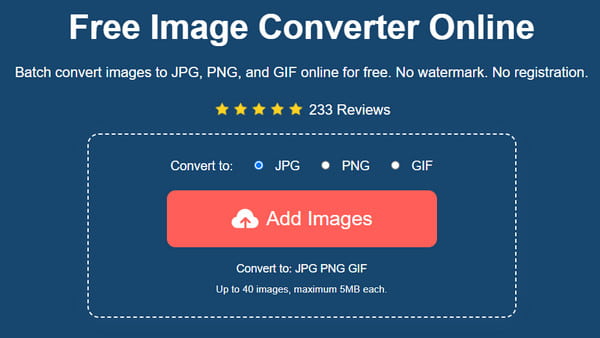
第2步。一旦您在線上轉換器的介面上看到上傳,它將立即處理轉換。您可以追蹤每次轉換的進度。再次點擊“新增圖像”按鈕以新增裝置中的更多圖片。
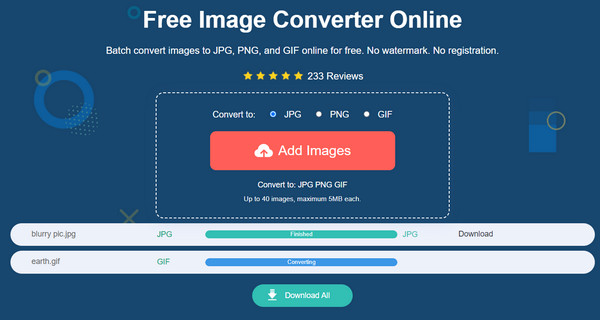
第 3 步。完成所有轉換後,按一下「全部下載」按鈕將所有輸出儲存到您的電腦。所有上傳和轉換的圖片將在幾個小時後從網站上刪除。根據需要重複將 TIFF 轉換為 JPG。
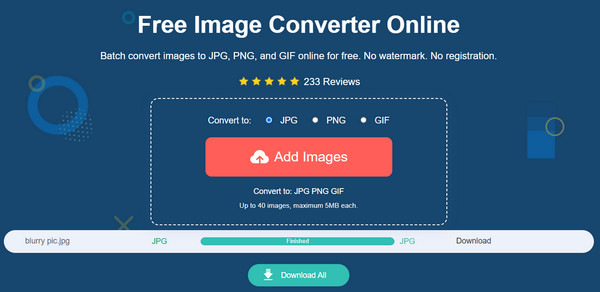
第 2 部分:在 Windows/Mac 上在 TIFF 和 JPG 之間切換的 Photoshop
Adobe Photoshop 現在擁有 TIFF 格式,因此將 TIFF 轉換為 JPG 或將 JPG 轉換為 TIFF,Photoshop 始終是許多用戶想到的第一個解決方案。該軟件不僅以其令人生畏的界面和高級設置而聞名,而且您可以毫不拖延地輕鬆地將圖像導出為所需的輸出格式。以下是使用 Photoshop 將 TIFF 轉換為 JPG 的簡單步驟。
步驟1。設定 Photoshop 後,前往「檔案」選單並點擊「開啟」按鈕從資料夾上傳 TIFF 檔案。或者,您可以將圖像拖放到程式介面上來匯入圖像。
第2步。再次轉到“檔案”選單,但這次點擊“另存為”按鈕。從清單中選擇 JPG 格式,然後調整影像品質。一切設定完畢後,按一下「確定」按鈕將照片轉換為 JPG。
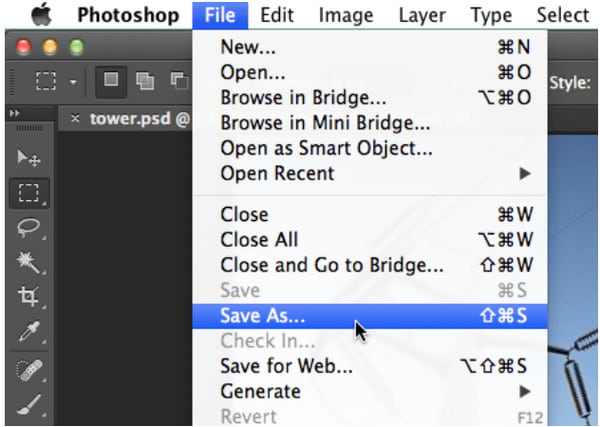
額外的: 若要進行批次轉換,請開啟“檔案”選單並點擊“腳本”按鈕。點擊“影像處理器”按鈕並選擇 TIFF 檔案。在「檔案類型」部分下,勾選「另存為 JPEG」選項的複選框,以使用「執行」按鈕開始批次轉換。
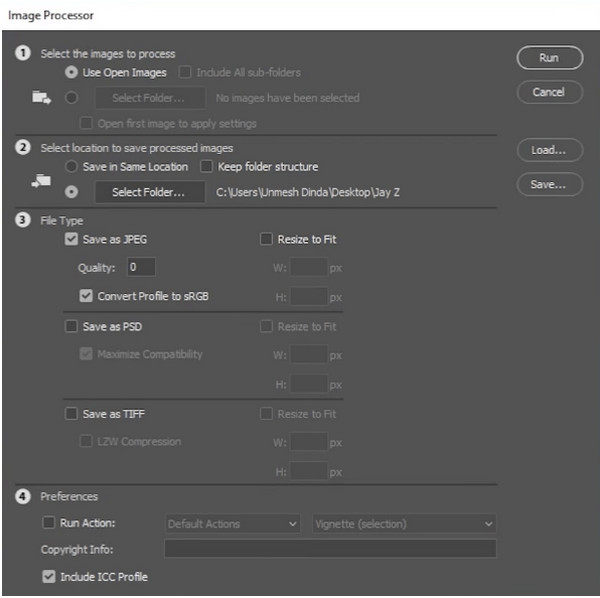
第 3 部分:Pixillion 供您將 TIFF 轉換為 JPG 並轉換回來
Pixillion 是一種將 TIFF 轉換為 JPG 的桌面軟件。您可以使用其全面的多格式轉換器,旨在幫助您快速直觀地轉換文件。最好的部分是您可以導入成批的文件,並且在幾分鐘內仍然擁有轉換後的圖像,就像 批量圖像縮放器.這個一流的轉換器提供了基本的編輯工具,可以在轉換前旋轉、調整大小和壓縮數字圖片。您可以在您的設備上免費下載 Pixillion,但您需要購買高級版本才能解鎖其他功能。
步驟1。搜尋可靠的來源以在您的裝置上下載並安裝 Pixillion。軟體啟動後,按一下「新增檔案」或「新增資料夾」按鈕將檔案匯入程式。
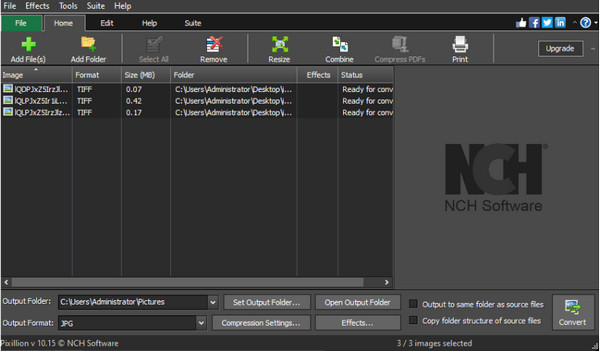
第2步。使用調整大小、組合等編輯功能對影像進行調整。從格式清單中選擇“JPEG”選項,然後按一下“轉換”按鈕變更格式。
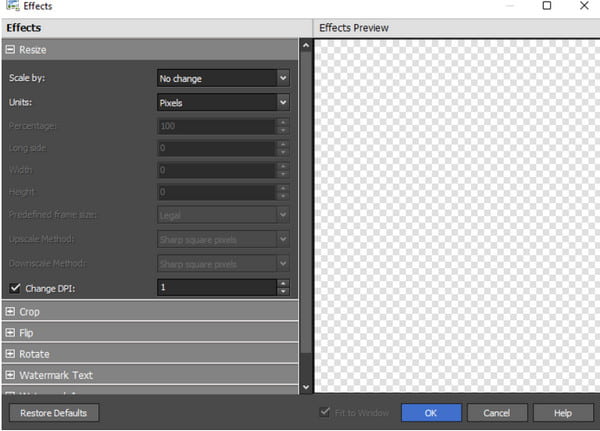
第 4 部分:在 Windows 上的畫圖應用程序中將圖像另存為 TIFF 或 JPG
畫圖應用程序是 Windows 系統默認的圖像編輯器。它允許您使用畫筆、顏色、形狀和其他可配置工具等功能編輯圖像。它還提供了 The Paint 3D 功能,您可以在其中為照片添加元素,包括貼紙、3D 形狀和效果。許多 Windows 用戶還使用 Paint 將 TIFF 轉換為 JPG 和其他類型的照片,因為它支持多種輸出格式以進行導出。此應用程序是免費的,非常適合輕鬆轉換圖片。
步驟1。按鍵盤上的 Windows 鍵開啟「開始」視窗。在搜尋欄中輸入“畫圖”並開啟應用程式。導航至“檔案”選單並選擇“開啟”選項以顯示本機資料夾(使用“Ctrl + O”快捷鍵)。瀏覽您要轉換的 TIFF 影像,然後按一下「開啟」按鈕進行確認。
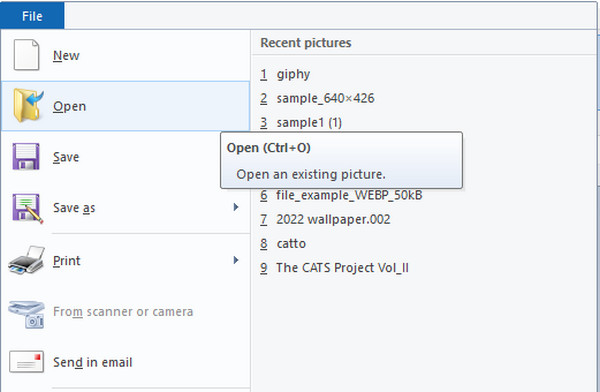
第2步。使用提供的工具對影像進行一些調整。然後,轉到“檔案”選單並點擊“另存為”按鈕(按 F12 鍵可快速存取)。在新視窗中重新命名文件,然後選擇“儲存類型”選單。從清單中找到並選擇 JPG 格式,然後按一下「儲存」按鈕以轉換格式。
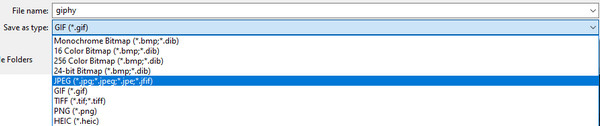
第 5 部分:有關 TIFF 和 JPG 的常見問題解答
-
為什麼我需要將 TIFF 轉換為 JPG?
TIFF 是一種罕見的文件格式,許多用戶在使用它存儲照片時發現了一些問題。它的問題之一是文件過大以及使用 TIFF 文件創建博客是多麼具有挑戰性。將 TIFF 轉換為 JPG 的另一個原因是缺少支持該格式的編輯程序。
-
我的 TIFF 文件在轉換為 JPG 時會提高質量嗎?
不,TIFF 比 JPG 好。因此,將其轉換為 JPG 不會提高質量。但是,轉換可以幫助您減小文件大小並使編輯軟件可以訪問您的照片。如果您想要 TIFF 的確切細節,請使用 AnyRec Free Image Converter Online 免費將其轉換為 JPG。
-
TIFF 適合打印嗎?
是的。 TIFF 文件更適合打印海報或藝術作品,因為它清晰且細節豐富。由於該格式保留了大量詳細的圖像數據,其主要的無損文件壓縮可以極大地幫助專業編輯和攝影師。遺憾的是,不建議將 TIFF 用於數碼照片、Web 創建和文件傳輸。
結論
TIFF 是保存圖片細節的出色格式。如果您是一名攝影師並希望獲得高質量的照片,TIFF 格式是一個很好的選擇,但這意味著您要存儲巨大的文件。這僅意味著您的圖片在您的設備上佔用了太多空間,因此將 TIFF 轉換為 JPG 是解決方案。使用提供的工具,您可以減少文件大小而無需 壓縮 TIFF 並且仍然具有圖像質量。為了更快地進行轉換,AnyRec Free Image Converter Online 始終開放以進行無限轉換。
